Реферат Автокад. 1. 1 Понятие информационной технологии
 Скачать 1.29 Mb. Скачать 1.29 Mb.
|
|
1.1 Понятие информационной технологии Технология - это комплекс научных и инженерных знаний, реализованных в приемах труда, наборах материальных, технических, энергетических, трудовых факторов производства, способах их соединения для создания продукта или услуги, отвечающих определенным требованиям. Поэтому технология неразрывно связана с машинизацией производственного или непроизводственного, прежде всего управленческого процесса. Управленческие технологии основываются на применении компьютеров и телекоммуникационной техники. Согласно определению, принятому ЮНЕСКО, информационная технология - это комплекс взаимосвязанных, научных, технологических, инженерных дисциплин, изучающих методы эффективной организации труда людей, занятых обработкой и хранением информации; вычислительную технику и методы организации и взаимодействия с людьми и производственным оборудованием, их практические приложения, а также связанные со всем этим социальные, экономические и культурные проблемы. Сами информационные технологии требуют сложной подготовки, больших первоначальных затрат и наукоемкой техники. Их введение должно начинаться с создания математического обеспечения, формирования информационных потоков в системах подготовки специалистов. 1.2 Применение информационных технологий в машиностроении Тема моей диссертационной работы – «Модернизация жатки для трав к кормоуборочному комбайну КВК-800 с целью снижения инерционных нагрузок». Машиностроение – одна из тех отраслей, где ИТ внедряются полным ходом на большей части предприятий. ИТ участвует во всех областях промышленности: планирование, учет материальных и товарных ценностей, непосредственное управление производством и многие другие внутренние процессы, характерные для машиностроительных предприятий. Применение информационных технологий и автоматизация производственных процессов, столь высокие в этой отрасли по сравнению с другими, объясняется в первую очередь высокой конкуренцией. Совершенствование и автоматизация способов и методов производства и является гарантией успешности предприятия. Конечная цель ИТ-проектов автоматизации производства очевидна и связана с необходимостью не только получать на любом уровне оперативную и актуальную информацию для принятия эффективных и своевременных решений, но и заботиться о снижении себестоимости и улучшении качества продукции, а также об оптимизации производства. Прежде многие ИТ-задачи решались собственными силами, при этом квалифицированных кадров, способных разобраться с пробелами автоматизации в целом, не хватало - в результате автоматизация проводилась локально, то есть компьютеризировались лишь отдельные рабочие места, остальные же сотрудники действовали по старинке. Сегодня же для решения комплексных задач автоматизации машиностроительных предприятий применяются такие продукты, как "1С", "Компас", "Парус", SiteLine, "Галактика ERP", IFS Applications, а также бизнес-решения Microsoft, SAP и Oracle, Pro/Engineer. Решения для проектирования и дизайна, используемые в различных отраслях промышленности, включая машиностроительную, электромеханическую, автомобильную производство промышленного оборудования и потребительских товаров. Многие продукты основаны на технологии цифровых прототипов. К решениям этого сегмента относятся: Autodesk Inventor, продукты семейства Autodesk Alias, AutoCAD Electrical, AutoCAD Mechanical, Autodesk Vault и др. При написании моей диссертационной работы были применены такие программы как AutoCAD, Pro/Engineer. Ниже рассмотрим подробно каждую из них. 1.3 Разработка машиностроительных чертежей средствами AutoCAD Вместе с бурным ростом машиностроения по всему миру увеличением объемов производства продукции, применением новых конструкторских решений и созданием абсолютно новых технологий обмена информацией, появилась необходимость в быстрой передаче конструкторской документации в электронном виде на значительные расстояния. Заказчики, консультанты, партнеры, поставщики находятся в различных местах и нуждаются в оперативной информации. Кроме того, проектирование деталей и узлов на компьютерах значительно ускорило работу инженеров и упростило действия по стыковке деталей и узлов изделия между собой. AutoCAD - наиболее популярная среда автоматизированного проектирования. На этой базе построено целое семейство программных продуктов iDesign для решения предметных задач. Формат данных AutoCAD (DWG, DXF, DWF) является общепризнанным мировым стандартом обмена графической информацией и ее хранения. Благодаря развитым средствам написания приложений целый ряд разработчиков избрал AutoCAD в качестве базового пакета для создания машиностроительных, архитектурных, строительных, геодезических программ, систем инженерного анализа и многого другого. Использование встроенных языков программирования Visual LISP, VBA и поддержка C++ позволяют настроить AutoCAD под конкретные задачи пользователя. Пакет программ автоматизации чертежных работ AutoCAD является мощным средством для черчения. Он обеспечивает быструю точную генерацию чертежа, который пользователь хочет получить. Он предоставляет пользователю средства, дающие возможность легко исправлять допускаемые в ходе черчения ошибки и даже осуществлять крупные корректировки без повторного изготовления всего чертежа. Он генерирует чистые, точные окончательные варианты чертежей. Система AutoCAD работает для пользователя и настраивается пользователем «под себя». Завершенный чертеж, полученный при помощи системы AutoCAD , виртуально выглядит идентично тому, как если бы этот чертеж был изготовлен со всей тщательностью вручную. ("Виртуально" потому, что система AutoCAD при использовании ее с надлежащим оборудованием может значительно повышать точность). Чертеж конфигурируется в точном соответствии с указаниями пользователя, и каждый элемент помещается именно в том месте, в котором пользователь хочет его поместить. Пакет программ AutoCAD представляет собой предназначенную для компьютера прикладную систему автоматизации чертежных работ (АЧР). Прикладные системы АЧР являются очень мощным инструментальным средством. Скорость и легкость, с которыми могут быть выполнены подготовка и модификация чертежа с использованием вычислительной системы, обеспечивают существенную экономию времени по сравнению с "ручным" черчением. Система AutoCAD дает пользователю компьютера возможности, ранее доступные только на больших и дорогих вычислительных системах. Нет ограничений на те виды чертежных работ, которые могут быть выполнены с использованием системы AutoCAD. Если чертеж может быть создан вручную, значит он может быть сгенерирован и компьютером. Вот некоторые возможности системы: - архитектурные чертежи всех видов; - проектирование интерьера и планирование помещений; - технологические схемы и организационные диаграммы; - кривые любого вида; - чертежи для электронных, химических, строительных и машиностроительных приложений; - графики и другие представления математических и других научных функций; - выполнение художественных рисунков. С каждой новой версией в AutoCAD добавляются по запросам пользователей новые функции, облегчающие и ускоряющие работу над проектом. 1.3.1 История AutoCAD История создания программного пакета AutoCAD тесно связана с развитием компании Autodesk. Сложно сказать, кто из них кого породил. Особенно учитывая тот факт, что в начальной стадии своего развития и активного выхода на рынок, Autodesk была компанией с монопродуктом. История Autodesk началась в 1982 году, в апреле, когда группа программистов выделила из личных сбережений $60 тысяч для стартапа, начав разработку нескольких программ для персональных компьютеров. Созданную компанию назвали Desktop Solutions (это было первое рабочее название компании Autodesk). Изначально группа из 13 программистов сосредоточила свои усилия над несколькими программными продуктами, в числе которых была программа MicroCAD - довольно простая, но удобная система автоматизированного проектирования. Но, все-таки, основную ставку соучредители сделали на Autodesk - офисную программу для ПК, включающую в себя календарь, электронную картотеку и т.д. В то время компьютеры начали активно проникать в офисы, и Autodesk должна была избавить офисных работников от кипы бумаг, автоматизировав многие процессы. Что же касается программы MicroCAD, изначально, еще до создания Desktop Solutions, она разрабатывалась одним из соучредителей компании Майком Риддлом. И только в мае 1982 года программист передал все права на программу компании Autodesk, в обмен на будущие роялти. Первая демонстрация программы AutoCAD состоялась в ноябре 1982 года на выставке COMDEX в Атлантик-Сити. Эта демонстрация принесла заметный успех: продукт стал хитом выставочной программы. Уникальность программы была в том, что в отличие от остальных САПР, она разрабатывалась для обычного ПК. В то время (а это был 1982 год, когда персональный компьютер только начинал завоевывать рынок) все уважающие себя программисты писали программы, как минимум, для огромных мэйнфреймов IBM. Но у основателей Autodesk было видение перспективы: они понимали, что будущее за компактными и доступными персональными компьютерами. Поэтому они первыми предложили замечательное решение в сфере проектирования именно для ПК. В то время как «тяжелые» CAD системы стоили $70-90 тысяч, сопоставимое по возможностям и производительности решение от Autodesk можно было приобрести за $10-15 тысяч, включая стоимость ПК. Даже небольшие архитектурные бюро могли себе это позволить. Соответственно, программный продукт очень быстро стал популярным и принес хороший денежный поток компании. После успеха на выставке COMDEX, создателям программы стало понятно, что все свои усилия нужно сосредоточить на ее усовершенствовании. Начиная с 1982 года, программа постоянно модернизировалось. Ежегодно выходили новые версии с дополнительными опциями. Перечислим некоторые самые значимые нововведения. В апреле 83-го вышла версия AutoCAD (R2), в которой, за дополнительные деньги, появилась дополнительная опция: возможность расстановки размеров. В AutoCAD (R6) добавлена еще одна возможность - язык для описания выражений, в том чилсе переменных, переименованный в дальнейшем в AutoLISP. Возможность трехмерного моделирования появилась в AutoCAD (R11). Начиная с AutoCAD (R14), программа полностью перешла на платформу Windows. Наиболее существенные изменения представлены в версии AutoCAD 2007, созданной в 2006 году: - появилась возможность выбирать один из двух вариантов интерфейса («Классический» или «Трехмерное моделирование»); - наличие новой объединенной панели инструментов для создания трехмерных объектов и новые возможности редактирования 3d объектов; - новая возможность: создание анимации. Немаловажным фактором было то, что новые версии программы всегда сохраняли совместимость с предыдущими версиями, начиная уже с AutoCAD (R2). Распространение AutoCAD в России началось с версии R10. Начиная с 2003 года, обновления программы выходят каждый год в марте месяце. AutoCAD двух- и трёхмерная система автоматизированного проектирования и черчения, разработанная компанией Autodesk. Первая версия системы была выпущена в 1982 году. AutoCAD и специализированные приложения на его основе нашли широкое применение в машиностроении, строительстве, архитектуре и других отраслях промышленности. Программа выпускается на 18 языках. Уровень локализации варьируется от полной адаптации до перевода только справочной документации. Русскоязычная версия локализована полностью, включая интерфейс командной строки и всю документацию, кроме руководства по программированию. Ранние версии AutoCAD оперировали небольшим числом элементарных объектов, такими как круги, линии, дуги и текст, из которых составлялись более сложные. В этом качестве AutoCAD заслужил репутацию «электронного кульмана», которая остаётся за ним и поныне. Однако на современном этапе возможности AutoCAD весьма широки и намного превосходят возможности «электронного кульмана». В области двумерного проектирования AutoCAD по-прежнему позволяет использовать элементарные графические примитивы для получения более сложных объектов. Кроме того, программа предоставляет весьма обширные возможности работы со слоями и аннотативными объектами (размерами, текстом, обозначениями). Использование механизма внешних ссылок (XRef) позволяет разбивать чертеж на составные файлы, за которые ответственны различные разработчики, а динамические блоки расширяют возможности автоматизации 2D-проектирования обычным пользователем без использования программирования. Начиная с версии 2010 в AutoCAD реализована поддержка двумерного параметрического черчения. В версии 2014 появилась возможность динамической связи чертежа с реальными картографическими данными (GeoLocation API). Версия программы AutoCAD 2014 включает в себя полный набор инструментов для комплексного трёхмерного моделирования (поддерживается твердотельное,поверхностное и полигональное моделирование). AutoCAD позволяет получить высококачественную визуализацию моделей с помощью системы рендеринга mental ray. Также в программе реализовано управление трёхмерной печатью (результат моделирования можно отправить на 3D-принтер) и поддержка облаков точек (позволяет работать с результатами 3D-сканирования). Тем не менее следует отметить, что отсутствие трёхмерной параметризации не позволяет AutoCAD напрямую конкурировать с машиностроительными САПР среднего класса, такими как Inventor, SolidWorks и другими. В состав AutoCAD 2012 включена программа Inventor Fusion, реализующая технологию прямого моделирования. 1.3.2 Средства разработки и адаптации AutoCAD Широкое распространение AutoCAD в мире обусловлено не в последнюю очередь развитыми средствами разработки и адаптации, которые позволяют настроить систему под нужды конкретных пользователей и значительно расширить функционал базовой системы. Большой набор инструментальных средств для разработки приложений делает базовую версию AutoCAD универсальной платформой для разработки приложений. На базе AutoCAD самой компанией Autodesk и сторонними производителями создано большое количество специализированных прикладных приложений, таких как AutoCAD Mechanical, AutoCAD Electrical, AutoCAD Architecture, GeoniCS, Promis-e, PLANT-4D, AutoPLANT, СПДС GraphiCS, MechaniCS, GEOBRIDGE, САПР ЛЭП, Rubius Electric Suite и других. Динамические блоки двухмерные параметрические объекты, обладающие настраиваемым набором свойств. Динамические блоки предоставляют возможность сохранения в одном блоке (наборе графических примитивов) нескольких геометрических реализаций, отличающихся друг от друга размером, взаимным расположением частей блока, видимостью отдельных элементов и т. п. С помощью динамических блоков можно сократить библиотеки стандартных элементов (один динамический блок заменяет несколько обычных). Также активное использование динамических блоков в ряде случаев позволяет значительно ускорить выпуск рабочей документации. Впервые динамические блоки появились в AutoCAD 2006. Макрокоманды (макросы) в AutoCAD являются одним из самых простых средств адаптации, доступных большинству пользователей. Макросы AutoCAD не следует путать с макросами, создаваемыми посредством VBA. Action Macros впервые появились в AutoCAD 2009. Пользователь выполняет последовательность команд, которая записывается с помощью инструмента Action Recorder. DIESEL (Direct Interprietively Evaluated String Expression Language) - язык оперирования строками с небольшим количеством функций (всего 28 функций). Он позволяет формировать строки, которые должны иметь переменный текст, зависящий от каких-либо условий. Результат выводится в виде строки, которая интерпретируется системой AutoCAD как команда. Язык DIESEL используется, в основном, для создания сложных макрокоманд в качестве альтернативы AutoLISP. Особое значение данный язык имеет для версии AutoCAD LT, в котором отсутствуют все средства программирования, за исключением DIESEL. Данный язык впервые появился в AutoCAD R12. Visual LISP - среда разработки приложений на языке AutoLISP. Иногда под названием Visual LISP подразумевают язык AutoLISP, дополненный расширениями ActiveX. Среда разработки Visual LISP встроена в AutoCAD начиная с версии AutoCAD 2000. Ранее (AutoCAD R14) она поставлялась отдельно. Среда разработки содержит язык AutoLISP и язык DCL, а также позволяет создавать приложения, состоящие из нескольких программ. Несмотря на название, Visual LISP не является средой визуального программирования. AutoLISP - диалект языка Лисп, обеспечивающий широкие возможности для автоматизации работы в AutoCAD. AutoLISP - самый старый из внутренних языков программирования AutoCAD, впервые он появился в 1986 году в AutoCAD 2.18 (промежуточная версия). В AutoLISP реализовано тесное взаимодействие с командной строкой, что способствовало его популяризации среди инженеров, работающих с AutoCAD. Расширения ActiveX значительно увеличивают функциональность AutoLISP, добавляют возможности работы с файлами, реестром, а также связи с другими приложениями. Дополнительные расширения работают напрямую с объектной моделью AutoCAD посредством функций ActiveX. Впервые технология ActiveX была внедрена в AutoCAD R14. DCL (Dialog Control Language) - язык разработки диалоговых окон для приложений, написанных на языке AutoLISP. Впервые DCL был введён в AutoCAD R12 и с тех пор не претерпел существенных изменений. Для разработки диалоговых окон не используется визуальное программирование и возможности создания диалоговых окон существенно ограничены. Для устранения указанных недостатков и расширения возможностей AutoLISP сторонними разработчиками созданы альтернативные среды для разработки диалоговых окон, такие как ObjectDCL, OpenDCL и некоторые другие.В AutoCAD, начиная с версии R14, введена поддержка VBA (Visual Basic for Application). AutoCAD 360 (ранее AutoCAD WS) - интернет-приложение на базе облачных вычислений, а также программа для мобильных устройств на Apple iOS (iPad иiPhone) и Android, распространяющееся по бизнес-модели freemium. Компанией предлагаются 3 тарифных плана - бесплатный (Free) и 2 платных: Pro и Pro Plus. Пользователям бесплатного тарифного плана доступны базовые инструменты для просмотра и редактирования файлов формата DWG, загруженных в онлайн-хранилище Autodesk 360, при этом набор инструментов довольно ограничен. Для подписавшихся на платные тарифные планы предлагаются расширенные возможности: создание новых чертежей, дополнительные инструменты редактирования, поддержка файлов большого размера, увеличенный объём доступного онлайн-хранилища и другие. Имеется возможность подключения AutoCAD 360 и к другим облачным сервисам (помимо Autodesk 360), но редактирование файлов из сторонних источников доступно только для платных тарифных планов. В AutoCAD для настольных операционных систем предусмотрена возможность прямой связи с данным сервисом (начиная с версии 2012). 1.3.3 3D моделирование в AutoCAD Трехмерные координаты Мировая система координат WCS — World Coordinate System, значок которой находится в левом нижнем углу окна чертежа, имеет три оси. Ось Хнаправлена слева направо, ось Y — снизу вверх и ось Z имеет направление в сторону пользователя перпендикулярно плоскости XY, что совпадает с плоскостью экрана. При моделировании двумерных объектов в плоскости XY, точка определялась значением двух координат X и Y, координату Z, равную нулю можно было игнорировать. В трехмерном пространстве точка определяется тремя координатами X, Y, Z. Методы введения трехмерных координат Как и на плоскости, точку можно определить с помощью значений абсолютных или относительных координат. Абсолютные координаты определяют положение точки относительно начала координат — точки с координатами 0,0,0. Запись относительных координат начинается символом @ и определяет положение точки относительно последней введенной (@x,y,z). В трехмерном пространстве можно задавать прямоугольные Декартовы координаты точки в виде x, y, z. Аналогом полярных координат на плоскости, в трехмерном пространстве является цилиндрические и сферические координаты точки. Цилиндрические координаты точки определяют расстояние от начала координат вдоль направления, заданного углом относительно оси Х, и значением Z вдоль перпендикуляра к плоскости XY(@ расстояние < угол, z или расстояние < угол, z). Сферические координаты точки (@ расстояние < угол 1 < угол 2 или расстояние < угол 1 < угол 2) определяют ее положение расстоянием от начала координат вдоль направления, заданного углом относительно оси Х и углом относительно плоскости XY. Ввести координаты можно с клавиатуры в командной строке или использовать интерактивный способ, нажав левую кнопку «мыши » в определенной точке. При вводе координат интерактивным методом необходимо включить режим объектной привязки к характерным точкам объектов и режим объектного отслеживания. Фильтры точек Координаты точки можно указать с помощью фильтра. Фильтром определяются значения координат Хи (или) Y, и (или) Z точки, показанной курсором. Далее система предложит ввести координаты не определенные фильтром. Используются следующие фильтры:. X,. Y,. Z,. XY,. XZ,. YZ. Например, чтобы указать точку, значения координат X, Y которой совпадают со значением координат X, Y определенной точки чертежи придерживаются диалога:
Знак системы координат в левом нижнем углу экрана находится знак системы координат, который показывает направление осей координат, ориентацию плоскости XY и отмечает начало координат. AutoCadпозволяет управлять видом знака, изменять его стиль. Выбрать форму знака можно в диалоговом окне UCS Icon (рисунок 1.1), которое вызывается из выпадающего меню Viev Display UCS Icon или опцией Properties команды UCSICON . В окне выбирается стиль (2D или 3D) отображение знака (рисунок 1.2, 1.3) . Поле UCS icon size устанавливает величину знака в процентном отношении размера экрана (доступны значения от 5 до 95). И в поле UCS icon color из списка можно выбирать цвет отображение знака.  Рисунок 1.1 - UCS Icon 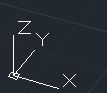 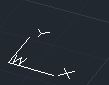 Рисунок 1.2- 3D стиль Рисунок 1.3 - 2D стиль Системы координат AutoCad позволяет строить объекты в любой плоскости трехмерного пространства. Для упрощения построения объектов в плоскости, не параллельной плоскости построения XY, необходимо задать систему координат так, чтобы совместить плоскость построения XY с данной плоскостью, т.е. осуществить переход от мировой системы координат в систему координат пользователя. Осуществляется переход командой UCS (User coordinate system). Начало системы координат пользователя, как правило, переносят в угол или в центр объекта, который на данной плоскости строится. Ориентация осей X, Y и Z определяется по правилу правой руки. Если средний, указательный и большой пальцы сориентировать взаимно перпендикулярно, то большой палец указывает направление оси Х, указательный — оси Y, а средний — оси Z. Поворот в положительном направлении системы координат вокруг любой из осей выполняется против часовой стрелки. Поворачивая руку, можно предусмотреть как будут направлены оси. Команда UCS (Система координат пользователя) Способы ввода команды: - набрать с клавиатуры команду UCS; - вызов меню: Tools New UCS. Команда предназначена для создания, сохранения, восстановления или уничтожения системы координат пользователя и имеет ряд опций, которые выводятся в командном строке после ввода команды: Command: ucs Current ucs name: * WORLD * Enter an option [New / Move / orthoGraphic / Prev / Restore / Save / Del / Apply /? / World] (рисунок 1.4).  Рисунок 1.4 - Команда UCS - New (Новая) — переход к созданию системы координат пользователя; - Move (Переместить) — позволяет задать точку, в которую переместится начало координат. Соответствующая кнопка; - orthoGraphic (Ортогональная) — выбор одной из шести стандартных ортогональных систем координат. Каждую из этих систем можно выбрать нажав кнопку со списком, содержащим перечень стандартных систем; - Prev (Предыдущая) — возврат к предыдущей системы координат пользователя; - Restore (Восстановить) — восстановление системы координат пользователя с ее именем; - Save (Сохранить) — сохранение текущей системы под заданным именем, не превышает 256 символов; - Del (Удалить) — уничтожение именуемой системы координат; - Apply (Применить) — применить систему координат пользователя текущего видового экрана в всех или выбранных видовых экранов; - ? — Вывод списка именованных систем координат пользователя и их характеристик; - World (Мир) — возвращение в мировую систему координат. Создание новой пользовательской системы координат - Чтобы построить новую систему координат пользователя, выбирается опция New команды UCS, которая в свою очередь предоставляет доступ к ряду опций, предназначенных для создания систем координат; - ZAxis (ZОсь) — новая система координат определяется точкой, задает начало координат и направление оси Z. В зависимости от наклона оси Z одна из осей X или Y остается параллельной плоскости XY; - 3point (3 точки) — система задается тремя точками, первая из которых начало координат, вторая указывает положительное направление оси Х, третья положительный направление оси Y. Данный способ наиболее распространен для создания системы координат; - OBject (Объектная система координат) — система координат выравнивается по плоскости двумерного объекта; - Face (Грань) — выравнивание системы координат по плоскости грани трехмерного объекта; - View (Вид) — установка системы координат параллельной плоскости экрана. X / Y / Z (Поворот вокруг осей X, Y, Z) — система координат возвращается вокруг указанной оси в соответствии с правилом правой руки. Выполняя построения объектов в системе координат пользователя, координаты точек указываются относительно текущей системы. Если необходимо указать координаты точки в мировой системе координат, в то время как она не является текущей, перед значением координат ставится символ звездочки: * 77,49. Уровень и высота Плоскость экрана, которая совпадает с плоскостью XY мировой системы координат, называется плоскостью построений. Строя двумерные объекты, можно изменять их уровень, то есть управлять перемещением плоскости построений вдоль оси Z. Наблюдать за изменением уровня плоскости можно при переходе к изометрических видов. Осуществляется переход через пункт меню View 3D Views, далее выбирается один из изометрических видов, например SW изометрия (юго — западная изомеррия). Графический экран изменяется. Значок мировой системы координат переместится в центр экрана, и на ней будет отражена ось Z, отрезки, образуют перекресток, направляются параллельно осям X и Y. Двумерные графические примитивы отображаются в изометрических проекциях. Нарисуем четырехугольник первый угол которого находится в начале координат, противоположный угол в точке с координатами (200, 100): Command : _rectang Specify first corner point or [ Chamfer / Elevation / Fillet / Thickness / Width ] : 0,0 Specify other corner point or [ Dimensions ] 200,100. Вызовем контекстное меню данного объекта и выберем команду Properties. Изменить уровень плоскости построения можно введением положительного или отрицательного числа в поле Elevation (рисунок 1.5). Введя значение 100, получим смещение объекта вверх вдоль оси Z, отрицательное значение в поле приведет к смещению объекта вниз вдоль оси Z.  Рисунок 1.5 – Работа в поле Elevation Один из способов создания трехмерных объектов — выдавливание. Выдавливанием называется изменение такого свойства двумерного объекта, как толщина или высота. Выполнить операцию можно, выбрав из контекстного меню объекта команду Свойства и изменив значение в поле Thickness (Высота) (рисунок 1.6). Вводить можно как положительное, так и отрицательное значение. В первом случае объекты выдавливаются вдоль положительного направления оси Z, во втором случае вдоль отрицательного направления. 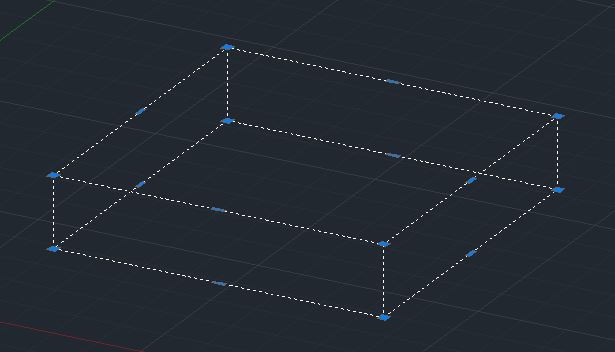 Рисунок 1.6 – Работа в поле Thickness На криволинейной части объектов система выводит некоторое количество образующих. Выдавливание полилинии, прямоугольника, создает объекты с непрозрачными боковыми стенками (рисунок 1.7), в то же время цилиндр, образованный выдавливанием круга (рисунок 1.8), имеет также и непрозрачные основы. 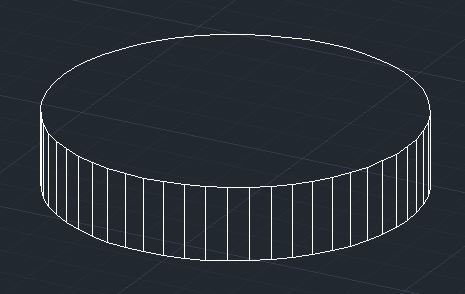 Рисунок 1.7 - Объект с непрозрачными боковыми стенками  Рисунок 1.8 - Цилиндр, образованный выдавливанием круга Трехмерные полилинии К трехмерным объектам принадлежит также трехмерная полилиния. Трехмерная полилиния — трехмерный объект, состоящий из связанных прямолинейных сегментов, вершины которых имеют какие-либо координаты трехмерного пространства. Трехмерная полилиния не принадлежит единой плоскости, и для ее сегментов не задается тип линий. Для черчения трехмерной полилинии предназначена специальная команда 3DPOLY, не поддерживает следующие функции команды строительства двумерной полилинии, как строительство дуг, изменение толщины линий. Трехмерная полилиния (3DPOLY)Способы ввода команды: - набрать с клавиатуры команду 3DPOLY; - вызов меню: Draw 3D Polyline. После ввода команды выдаются запросы на ввод значений координат точек: Command : _3dpoly Specify start point of polyline : 20,100,50 Specify endpoint of line or [ Undo ] : 110,45,79 Specify endpoint of line or [ Undo ] : После создания двух и более прямолинейных сегментов полилинии запрос меняется: Specify endpoint of line or [ Close / Undo ] : Опции команды: Close (Замкнуть) — последняя точка полилинии соединяется с первой. Undo (Отменить) — уничтожается последний сегмент и ожидается ввод координат следующей точки. Для редактирования трехмерных полилиний, как и для редактирования двумерных полилиний, используют команду PEDIT. Команда PEDIT (Редактирование полилиний). Способы ввода команды: - набрать с клавиатуры команду PEDIT (PE); - вызов меню: MODIFY OBJECT POLYLINE; - кнопка на панели Modify. Командой можно редактировать одну или сразу несколько полилиний. После ввода команды система предложит выбрать полилинию: Select polyline or [ Multiple ]. Если же выбрать параметр Multiple, то можно редактировать несколько полиллиний. Далее предлагается выбрать опцию: Enter an option [ Close / Edit vertex / Spline curve / Decurve / Undo ] : Опции команды имеют следующее содержание: - Close — Замыкание открытой полилинии. Добавляется сегмент, соединяет начальную и конечную точки; - Edit vertex — Доступ к списку параметров, которые используются для редактирования вершин полилинии; - Spline curve — Преобразует полилинию в сплайн. - Decurve — Отменяет сглаживания. Возвращает полиллинию к предыдущему — него состояния; - Undo — Отменяет действие последней операции команды Pedit. На этом знакомство вводный урок в раздел 3D моделирования окончен, а уже в следующем уроке мы начнем знакомить вас с 3D примитивами и способами их построения. Типы 3D-моделей В AutoCAD доступно несколько типов 3D-моделирования (рисунок 1.9). В рамках каждой из этих технологий 3D-моделирования доступны различные функциональные возможности.  Рисунок 1.9 – Типы 3D-моделирования - каркасное моделирование рекомендуется использовать на начальных этапах проекта и в качестве ссылочной геометрии — 3D-каркаса — для последующего моделирования или изменения; - моделирование тел — эффективный процесс, с помощью которого легко комбинировать примитивы с выдавленными профилями; он также предоставляет ряд массовых свойств и функций создания сечений; - моделирование поверхностей предоставляет функции управления криволинейными поверхностями, обеспечивая точность манипулирования и анализа; - моделирование сетей предоставляет функции создания скульптур произвольной формы, создания сгибов и сглаживания. 3D-модели может включать в себя все перечисленные компоненты. Например, можно преобразовать твердотельный 3D-примитив в форме пирамиды в 3D-сеть, чтобы выполнить сглаживание сети. После этого можно преобразовать сеть в 3D-поверхность или обратно в 3D-тело, чтобы использовать возможности соответствующих функций моделирования (рисунок 1.10). 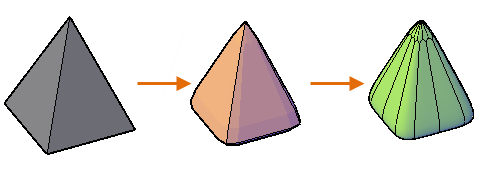 Рисунок 1.10 – Преобразование моднлей Просмотр 3D-моделей Наиболее эффективной командой для динамического просмотра 3D-моделей является команда 3DОРБИТА (рисунок 1.11). 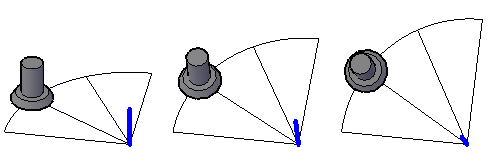 Рисунок 1.11 - 3DОРБИТА Помимо функций смены видов можно воспользоваться параметрами контекстного меню, появляющегося при щелчке правой кнопкой мыши. К самым популярным параметрам относятся следующие: - переход между различными визуальными стилями ("Концептуальный", "Реалистичный" и "Просвечивание"); - переход между параллельным и перспективным проецированием; - выбор из стандартных видов ("Вид сверху", "Вид спереди" и др.). Применение 2D- и 3D-команд AutoCAD Большинство команд AutoCAD, используемых для 2D-операций, можно также применять и к 3D-моделям. Например, с помощью команды повернуть можно вращать 3D-тело вокруг его оси (рисунок 1.12), которая параллельна оси Z ПСК. Для вращения модели вокруг другой оси может потребоваться изменить направление оси Z ПСК. 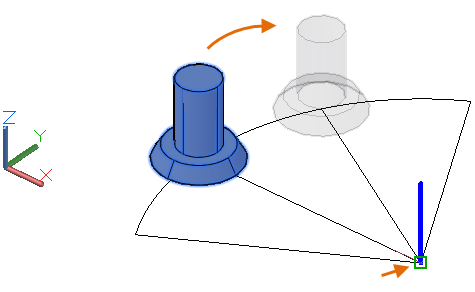 Рисунок 2.12 - Вращение 3D-тела вокруг его оси Также доступны команды, специально предназначенные для работы в 3D-средах (например, команда 3DПОВЕРНУТЬ (рисунок 1.13), которая отображает гизмо для поворота по любой основной оси).  Рисунок 1.13 - Команда 3DПОВЕРНУТЬ Проще всего начать работу с команды ПОВЕРНУТЬ, поскольку она давно всем знакома. Разумеется, выбор команды зависит от конкретных обстоятельств и предпочтений пользователя. 3D рабочее пространство в Автокаде3D моделирование в Автокад начинается со смены рабочего пространства и выбора подходящего вида, изометрии. По умолчанию в последних версиях программы стоит рабочее пространство «2D рисование и аннотации», которое не подходит для трехмерного моделирования. Его следует изменить на 3D-моделирование. Чтобы сменить рабочее пространство, нужно нажать на шестеренку либо в верхнем левом углу программы, либо в правом нижнем углу (рисунок 1.14, 1.15). 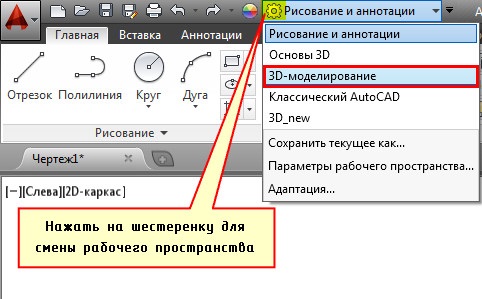  Рисунок 1.14, 1.15 – Смена рабочего пространства После смены рабочего пространства на ленте-палитре появляются вкладки, панели и команды для работы с 3D объектами. Графическое пространство остается неизменным. Как видно, отсутствует ось Z. На самом деле ось Z есть. Просто она направлена как бы от нас и проецируется в точку, поэтому мы ее не видим (рисунок 1.16).  Рисунок 1.16 - Лента-палитра Видовой куб – альтернативный вариант навигации в трехмерном пространстве. Нажимая на его ребра, грани или углы, вы переключаетесь между стандартными и изометрическими видами модели (рисунок 1.17). 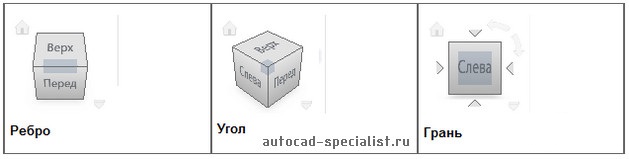 Рисунок 1.17 - Видовой куб Ёще один вариант - это перейти на вкладку «Вид», выбрать панель «Виды». В выпадающем списке можно выбрать стандартные виды графического пространства (рисунок 1.18).  Рисунок 1.18 - Вкладка «Вид» Теперь можно приступать непосредственно к моделированию. 3D моделирование в Автокаде нашло применение в таких сферах, как строительство и архитектура, машиностроение, геология и геодезия, сети инженерно-технического обеспечения и различные виды дизайна (рисунок 1.19).  Рисунок 1.19 – Моделирование в Автокаде |
